很多时候都会不小心安装上流氓软件,恶意篡改html' target='_blank'>系统设置。最近有win7 64位旗舰版用户的右键菜单中就被添加了“打开好桌道壁纸”的选项,可是又不知道怎么删除该选项。其实我们可以通过清理注册表来删除该选项,下面由小编给大家介绍win7右键菜单中的打开好桌道壁纸怎么删除。
方法一:
1、进入桌面后,按下“Win + R”组合快捷键打开运行窗口,输入“regedit”并点击确定打开注册表;
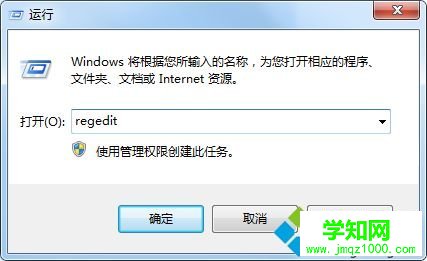
2、在注册表编辑器中按下“Ctrl + F”快捷键打开查找窗口,输入“打开好桌道壁纸”,点击“查找下一个”;
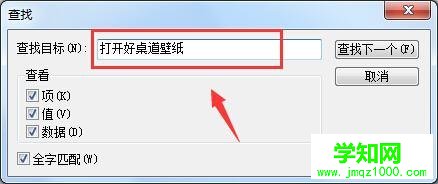
3、在查到项后右键删除即可,按F3继续查找然后删除,把所有同名项都删了即可。
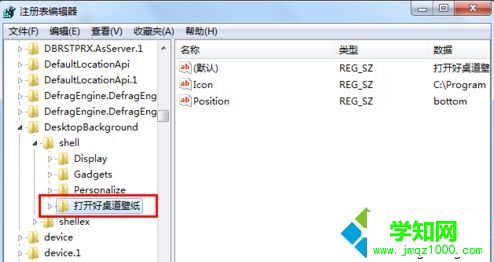
方法二:
重新安装一个好桌道,再卸载即可。
方法三:
首先,打开好桌道美化软件,再点击更多功能―>软件设置,最后再取消勾选个性化即可。
以上就是win7右键菜单中的打开好桌道壁纸怎么删除的全部内容了,上面给大家介绍了3种解决的方法,都可以删除右键菜单中的打开好桌道壁纸选项。
??
郑重声明:本文版权归原作者所有,转载文章仅为传播更多信息之目的,如作者信息标记有误,请第一时间联系我们修改或删除,多谢。
新闻热点
疑难解答